
Macの授業支援ツール、何を利用してますか?
PC教室を運用する上で、授業支援ツールは切っても切り離せない存在です。
教員機の操作画面を表示
生徒機への課題配布
操作ロック
etc…
こういった機能を利用するために、
導入時に○年間利用のための予算を捻出し
導入したツールの様々な機能を利用するための研修会を開き
結果、利用している機能はほんの一部
といったようなことはありませんか?
ことMac教室の授業支援ツールにおいては
Apple Remote Desktop(以下ARD)
が、最もコスパの高い授業支援ツールかもしれません。
今回のコラムでは、授業支援ツールとしてのARDの機能について紹介していきます。
ARDとは
ARDとは、Mac端末を一元管理するためのApple純正のアプリケーションです。
- コマンド送信
- アプリケーションインストール
- シャットダウン/再起動
などを一斉にコントロールできる、大量Macの管理にはなくてはならないツールです。
ARDの詳細についてはこちらを参照ください。
https://support.apple.com/ja-jp/guide/remote-desktop/welcome/mac
ARDの利用条件
ARDを利用するには以下の条件を満たす必要があります。
・教員機)Apple Remote Desktop
・生徒機)特になし
・教員機と生徒機がローカルネットワークでアクセスが可能な環境(有線LAN推奨)
ARDで可能なこと1:画面監視
生徒機Macの画面を一覧表示することが可能です。
大きな画面で表示したい場合は、一度に表示する台数を少なくし、巡回表示することも可能です。
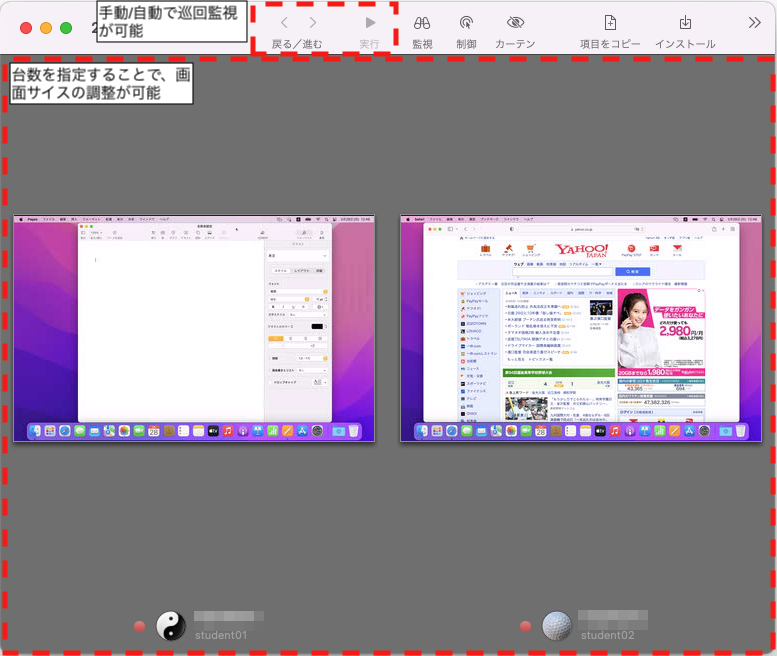
ARDで可能なこと2:画面配信
教員機の画面や、指定した生徒機の画面を、複数台のMacに表示することが可能です。
生徒機のフルスクリーンとして表示/一部ウインドウとしての表示の選択が可能です。
教員機がマルチディスプレイの場合は、メインディスプレイのみ表示/全てのディスプレイを表示の選択が可能です。

ARDで可能なこと3:教材配布
ログイン中のユーザーのデスクトップなどを指定して、一斉にファイルを配布することが可能です。 授業に必要なファイルやフォルダを効率よく配布可能にする機能です。
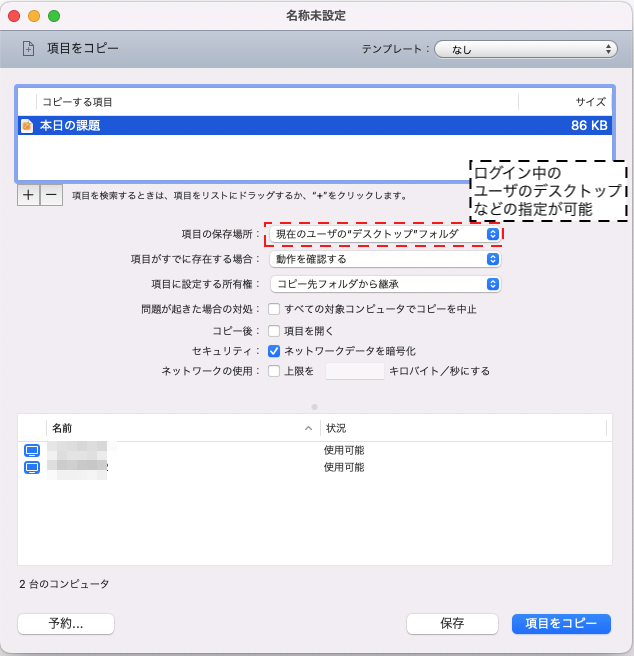
ARDで可能なこと4:画面ロック
生徒機画面をロックし、先生の話に注目させることが可能です。

ARDでできないこと1:出欠管理
出欠機能は付帯していません。
ただし、ログインユーザの一覧は表示可能なので、Active Directoryなどとの連携で各生徒ごとのユーザIDでログインしている場合は、代用可能です。
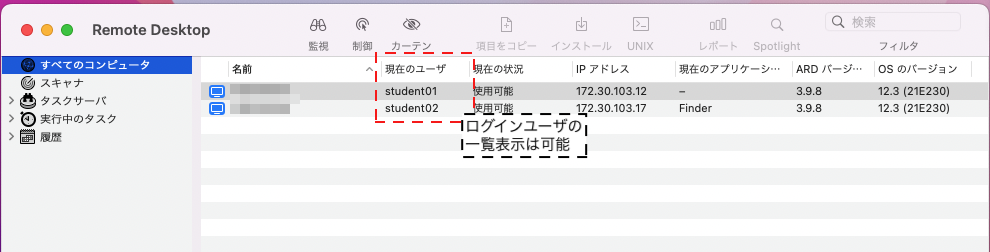
ARDでできないこと2:課題回収
課題配布は可能ですが、回収はできません。
ファイルサーバやGoogle Drive/One Driveといったクラウドストレージなどでの代用が必要です。
ARDでできないこと3:レイアウト変更
実際の教室レイアウトに合わせた端末の表示はできません。
端末名やユーザ名を目印にする必要があります。
ARDでできないこと4:アンケート
アンケート機能は搭載していません。
Google FormやMicrosoft Formsなどで代用する必要があります。
お値段は!?
ARDは1教員機あたりにつき1ライセンス必要になります。
1ライセンス当たり
¥10,000(2022/3/28現在)
ぽっきりです。
一度購入すれば、更新費用は不要です。
メーカーのサービスが提供される限り、無期限に利用可能です。
また、アプリのバグやOSアップグレードに伴う修正もメーカーが無償で実施してくれます。
40台のMac教室であれば、1台当たりの費用は
¥250/永続
コスパ最高ではないですか!?
まとめ
今回のコラムでは授業支援ツールとしてのARDの活用方法について紹介しました。
一人一台の整備が進む中で、今一度PC教室の授業支援ツールの必須機能を見直してみてはいかがでしょうか。
ARDに限らずMac教室の授業支援や端末管理でお困りの管理者様、まずは三谷商事にご相談ください。
お問い合わせはこちら
三谷商事へのお問い合わせはこちらからよろしくお願いいたします。


